支持开源鸿蒙系统 DAYU200 镜像烧录教程-转载收藏
烧录前准备
1. 按照图片提示连接电源线,debug 串口调试线,USB 烧写线

2. 下载固件
方法一:从每日编译的 Daily 版本中下载对应镜像(http://ci.openharmony.cn/dailybuilds), 选择 dayu200 进行下载

方法二:拉取源码编译,在路径 out/rk3568/packages/phone/images 目录里下载镜像方法三:下载 HiHope 官方提供的固件,下载地址:https://gitee.com/hihope_iot/images
Windows主机烧写固件
1. 安装 USB 驱动
双击 windowsDriverAssitant DriverInstall.exe 打开安装程序,点击下图所示的“驱动安装”按钮:

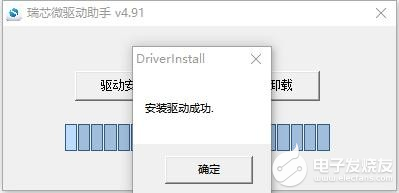
说明:如果已经安装旧版本的烧写工具,请先点击“驱动卸载”按钮下载驱动,然后再点击 “驱动安装”按钮安装驱动。
2. 打开烧写工具
双击 windowsRKDevTool.exe 打开烧写工具,如图所示,默认是 Maskrom 模式: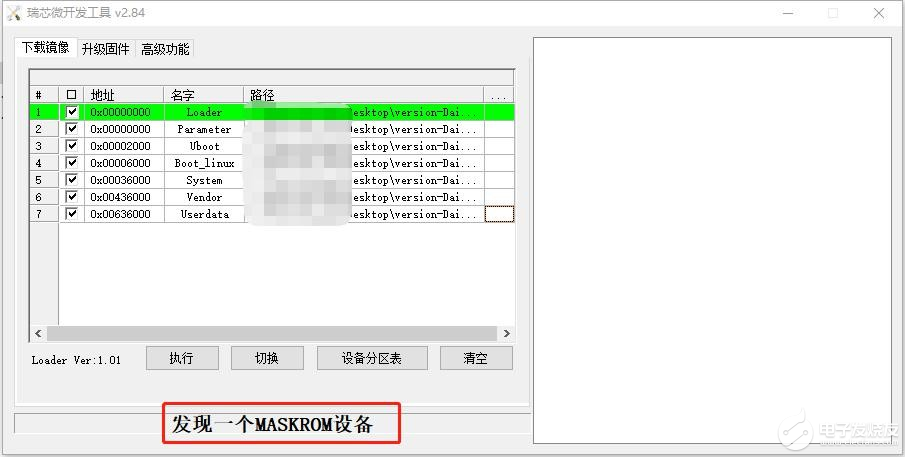
将固件下载保存到本地目录,勾选需要烧写的固件
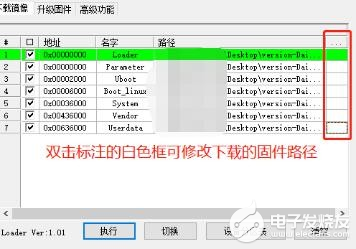
3. 确认开发板是否进入烧写模式
① 如果界面显示"发现一个 LOADER 设备", 说明开发板进入 Loader 模式等待烧写固件。
② 如果界面显示"发现一个 MASKROM 设备", 说明开发板进入 Maskrom 模式等待烧写固件。

③ 如果界面显示"没有发现设备",说明开发板没有进入烧写模式,请按以下操作步骤让开发板进入烧写模式。
a.按住白色按钮 Maskrom 按键(图中标注的①号键)和 RESET 按钮(图中标注的②号键) 不松开,烧录工具此时显示“没有发现设备”;
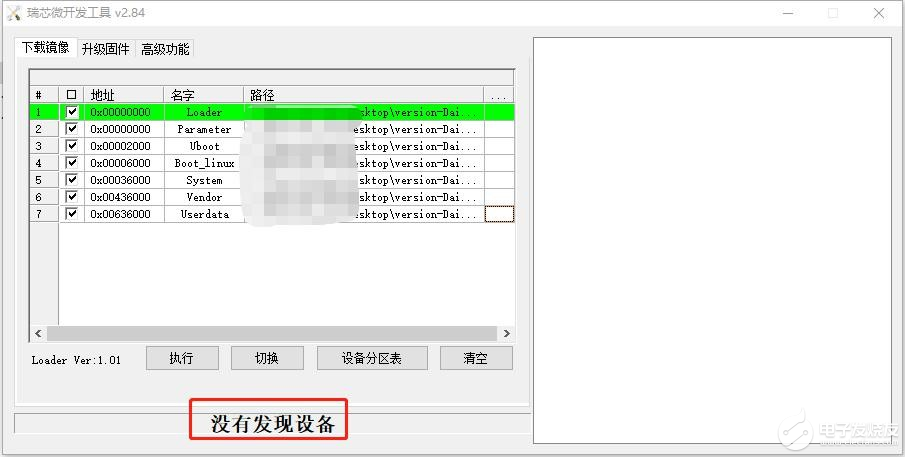
b. 松开 RESER 键,烧录工具显示“发现一个 MASKROM 设备”,说明此时已经进入烧写模式

c.松开按键,稍等几秒后点击执行进行烧录

说明:
如果烧写成功,在工具界面右侧会显示下载完成
如果烧写失败,在工具界面右侧会用红色的字体显示烧写错误信息,更多出错信息查看:Log 目录下的文件
Linux命令行烧写固件
1. 查看开发板是否进入烧写模式
进入 OHOS 的根目录,执行命令查看:python3 flash.py -q
说明:
如果输出"loader", 说明开发板进入 Loader 模式等待烧写固件
如果输出"maskrom", 说明开发板进入 Maskrom 模式等待烧写固件
如果输出"none",说明开发板没有进入烧写模式,请按文档第 2 部分内容操作让开发板进入烧写模式
2. 烧写固件
烧写所有固件:
python3 flash.py -a
说明:此命令会烧写所有 OHOS 固件,包括:uboot, kernel(boot_linux), system, vendor, userdata
烧写指定固件:
python3 flash.py -u //烧写 uboot.img
python3 flash.py -k //烧写 boot_linux.img
python3 flash.py -s //烧写 system.img
python3 flash.py -v //烧写 vendor.img
python3 flash.py -d //烧写 userdata.img
说明:烧写多个指定固件,可以根据需要执行输入多个参数。如:-sv 表示烧写 system.img和 vendor.img。

*博客内容为网友个人发布,仅代表博主个人观点,如有侵权请联系工作人员删除。






